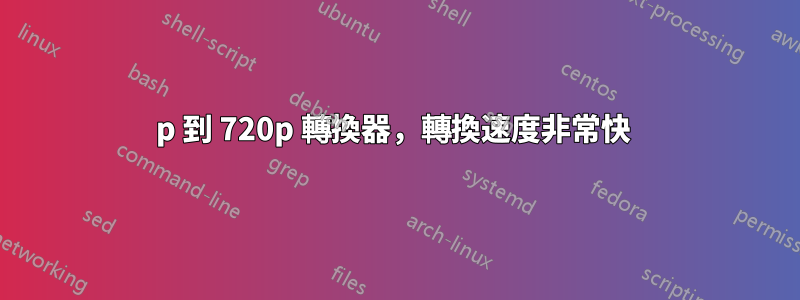
關於能夠在不到幾個小時內轉換 90 分鐘影片的優秀 1080p 到 720p 轉換器,您有什麼想法嗎? (可能需要 2、3 或 4 小時;-)
檔案的壓縮方式是 H.264/MPEG-4 AVC。
答案1
如果您想繼續使用 H.264,您可能會想要x264作為編碼器。它內建在許多應用程式中,但最突出的是FFmpeg使用“libx264”編解碼器,或者手煞車。
x264 享有快速、有效率的聲譽。速度可以透過稱為「快速」的預設來調整。它們的範圍從“超快”到“非常慢”。您可以透過呼叫查看x264的幫助x264 --fullhelp,它將解釋預設的所有選項。
這是「超快」的標誌。它們禁用一些需要處理時間的高級編碼功能。 「超快」模式下的編碼在使用的位數方面不會那麼高效,並且在固定的比特率下,您會損失一些品質。但一般來說,這應該沒有那麼重要。
--no-8x8dct --aq-mode 0 --b-adapt 0
--bframes 0 --no-cabac --no-deblock
--no-mbtree --me dia --no-mixed-refs
--partitions none --rc-lookahead 0 --ref 1
--scenecut 0 --subme 0 --trellis 0
--no-weightb --weightp 0
手煞車
例如,您可以在「進階」下查看時將它們輸入到 Handbrake 的選項字串中:

直接複製這個字串,發現這裡:
ref=1:bframes=0:cabac=0:8x8dct=0:weightp=0:me=dia:subq=0:rc-lookahead=0:analyse=none:trellis=0:aq-mode=0:no-deblock=1:scenecut=0:mbtree=0
不要忘記透過轉到“圖片設定”來重新縮放。
FFmpeg
或者,只需呼叫正確的預設即可在 FFmpeg 中使用它們:
ffmpeg -i input.mp4 -vcodec libx264 -preset ultrafast -s 1280x720 -acodec copy output.mp4
答案2
我用手煞車對於我所有的轉換。但我無法告訴你它會多快。
答案3
如果您正在尋找即時速度或更快的速度,您可以考慮使用 GPU 進行編碼。
這裡有一篇文章的標題是“H.264 編碼 - CPU 與 GPU:Nvidia CUDA、AMD Stream、Intel MediaSDK 和 x264“您可能有興趣閱讀。
您從基於 GPU 的編碼器獲得的品質遠不及 x264 所能提供的品質(有時會完全破壞幀)。但是,如果您使用可為 x264 配置的最快設置,則可能值得比較這些結果。


